电脑启动不了的问题常常让用户感到头疼,特别是在现代社会,电脑已经成为我们工作与生活中不可或缺的工具。为了帮助大家更轻松地判断故障来源,接下来将深入探讨一些常见的故障原因及其解决方案。
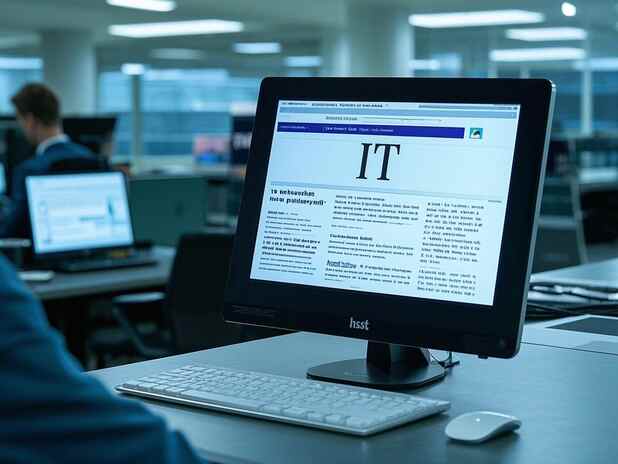
一种常见的故障源是电源问题。在开机时,如果主机没有任何反应,首先应该检查电源是否正常工作。可以通过查看电源指示灯,或使用电源测试仪来确认电源的状态。如果电源故障,更换电源是最直接的解决办法。
硬件连接问题也常常是导致电脑无法启动的重要原因。内存条、显卡或其他扩展卡如果没有牢固插入,可能会导致开机时出现故障。对于DIY组装爱好者来说,定期检查并重插所有内存条和显卡,确保它们都被正确识别,有助于避免这类问题。
另一个容易被忽视的因素是主板的问题。主板上如果有短路或者某些元件损坏,开机时必然会出现异常。在这种情况下,可以尝试清理主板上的尘垢,或者使用替换主板进行测试,以判断是否是主板导致的故障。
硬盘问题也可能使电脑无法启动。当系统文件损坏或硬盘物理损坏时,计算机将面临启动困难。使用启动U盘进行修复,或在另一台电脑上检查硬盘状态,可能会提供重要的线索,帮助排查故障。
软件问题同样重要,尤其是在操作系统更新后,某些驱动程序可能会出现不兼容。如果怀疑是软件问题,进入安全模式进行诊断和恢复,或者重装系统也许能解决此类故障。
根据最近的市场趋势,固态硬盘(SSD)的应用越来越广泛,其读写速度远高于传统机械硬盘(HDD),也因此减少了因硬盘老化带来的启动难题。在组装电脑时,选用合适的SSD不仅能提升系统性能,还能有效降低启动失败的风险。
在正常使用电脑的过程中,保持良好的维护习惯至关重要。定期清理内部灰尘、检查电缆接口、更新驱动程序等都能有效延长硬件的使用寿命,从而降低出现故障的概率。
电脑启动不了的问题涉及多个方面,从电源、硬件连接到硬盘及软件问题,采用系统的故障排查方式,可以帮助用户快速判断故障来源并找到解决办法。以下是一些常见问题解答,供参考:
1. 电脑完全不启动怎么办?
- 检查电源是否正常,并确保所有连接稳固,尝试更换电源。
2. 输入电源后没有任何反应?
- 检查电源线和插座,确保供电正常,确认主板上的指示灯是否亮起。
3. 启动时出现蓝屏怎么办?
- 通常与驱动或系统文件错误有关,尝试进入安全模式进行修复。
4. 如何判断内存条是否出故障?
- 可以通过更换插槽或使用其他内存条进行测试,或者使用内存检测工具。
5. 在启动时听到异响属于什么问题?
- 这可能是硬盘故障或风扇问题,需立即停止使用并进行检查。
通过这些信息,希望帮助大家更好地处理电脑启动问题,保持设备的良好运行状态。





















